如何开启win10的VT
发布时间:2018-06-04 18:15:08 浏览数: 小编:yimin
如何开启win10的VT?VT似乎虚拟化技术即CPU虚拟化技术,能够让我们在windows 中更加稳定流畅的运行虚拟机,通过虚拟化使得在电脑上玩手游有着更加流畅的体验,流畅度提升10倍都不为过。不少用户喜欢在电脑中玩一些手游,玩手游就需要通过模拟器,所以开启VT技术是很有必要的,下面就和大家分享一下操作方法。
系统推荐:番茄花园win10系统下载
系统推荐:番茄花园win10系统下载
1、首先进入电脑的BIOS界面;
2、在BIOS页面找到对应的VT选项;
3、在VT选项后面的设置【Disable】修改为【Enable】保存重启即可。
由于win10默认采用了uefi启动方式,在设置上有些不同,下面介绍下详细的操作方法:
一、首先按下win+i组合键打开windows设置,单击“更新和安全”,如图:

二、单击左侧列表项中的“恢复”单击右侧“立即重启”,如图:
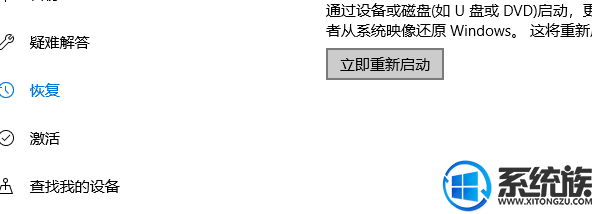
三、电脑重启之后会进入如下页面,单击"疑难解答",如图:

四、在疑难解答界面接着点击高级选项,如图:

五、点击“UEFI固件设置”即进入bios--主板设置,如图所示:

六、最后我们进入BIOS,找到 Intel Virtualization Technology,选择,按enter(回车键),选择Enable,按enter(回车键),在按下F10--Y/确定保存设置,重启电脑即可完成操作!
以上就是本期的全部内容啦,感兴趣的小伙伴可以按照上面方法操作看看,希望可以帮助到你,感谢大家对我们系统族的喜欢和支持,如果大家有什么更好的方法也可以和我们分享一下哦!



















